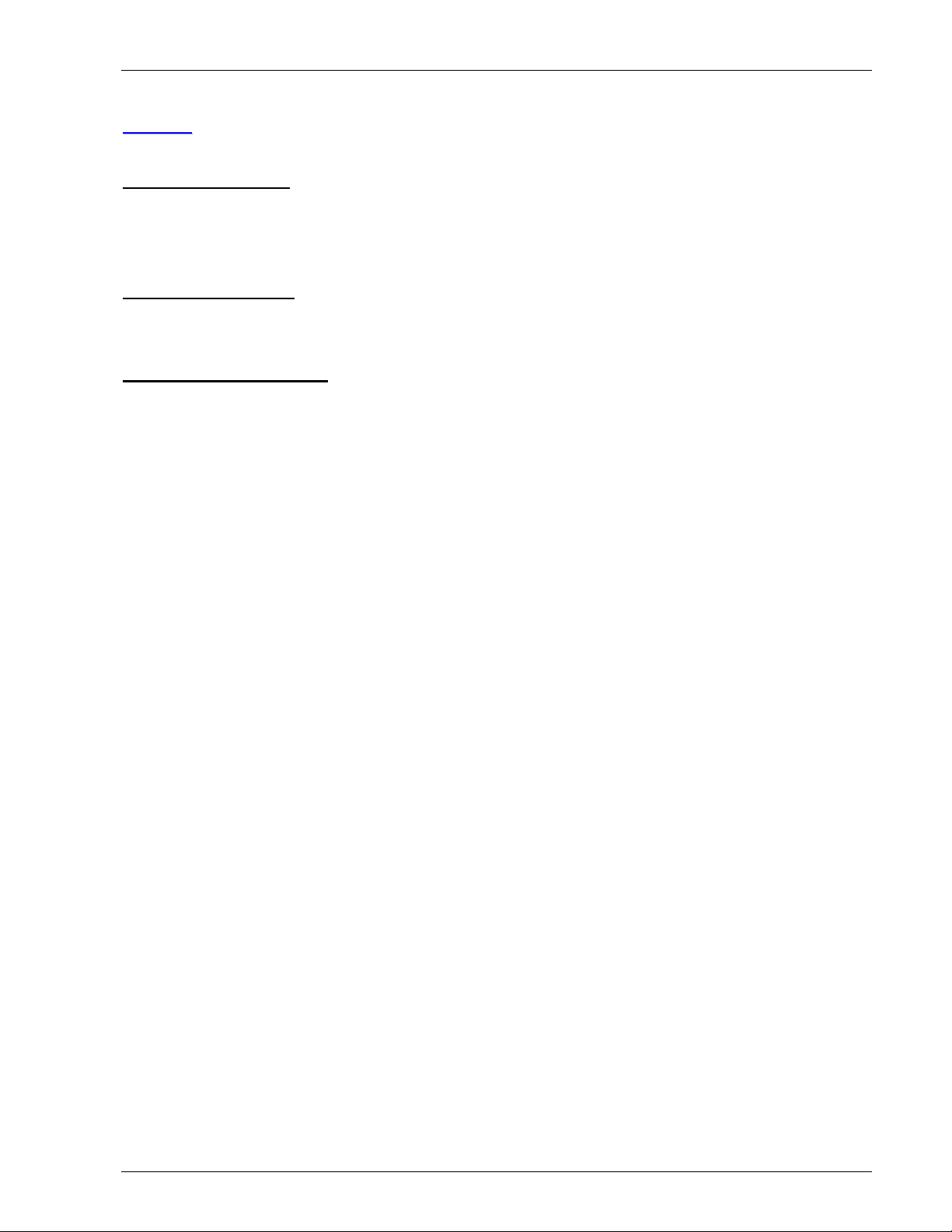
Hướng dẫn lý thuyết và thực hành chương trình Nova NTD 4.01
Trang 1
B
Bà
ài
i
s
số
ố
1
1
:
:
T
TH
HI
IẾ
ẾT
T
K
KẾ
Ế
T
TỪ
Ừ
B
BÌ
ÌN
NH
H
Đ
ĐỒ
Ồ
Đ
ĐỊ
ỊA
A
H
HÌ
ÌN
NH
H.
.
SỐ LIỆU ĐẦU VÀO :
− Bình đồ địa hình (tỷ lệ 1/10.000).
− Cấp đường thiết kế V=60Km/h.
− Trắc ngang mẫu (bản vẽ kèm theo).
PHẠM VI ÁP DỤNG :
• Phục vụ cho bài toán xây dựng tuyến mới.
• Phục vụ cho giai đoạn lập dự án đầu tư – thiết kế cơ sở.
NỘI DUNG THỰC HIỆN :
Bước 1 : Đánh số chữ số chính xác.
Bước 2 : Khai báo và thay đổi tuyến thiết kế .
Bước 3 : Định nghĩa đồng mức.
Bước 4 : Vẽ tuyến, định nghĩa gốc tuyến, tim tuyến.
Bước 5 : Cắm cong, phát sinh cọc, cắm cọc chi tiết - điền tên cọc.
Bước 6 : Điền yếu tố cong.
Bước 7 : Khai mẫu bảng biểu trắc dọc, trắc ngang.
Bước 8 : Vẽ trắc dọc tự nhiên.
Bước 9 : Điền mức so sánh trắc dọc.
Bước 10 : Vẽ trắc ngang tự nhiên.
Bước 11 : Khai báo đường cũ.
Bước 12 : Save thành file khảo sát.
Bước 13 : Thiết kế đường đỏ.
Bước 14 : Cắm đường cong đứng .
Bước 15 : Điền thiết kế trắc dọc.
Bước 16 : Thiết kế trắc ngang .
Bước 17 : Điền thiết kế trắc ngang.
Bước 18 : Áp khuôn áo đường.
Bước 19 : Khai báo vét bùn và vét hữu cơ .
Bước 20 : Vét bùn và vét hữu cơ.
Bước 21 : Tính diện tích.
Bước 22 : Điền diện tích.
Bước 23 : Lập bảng diện tích từ giá trị điền.
Bước 24 : Xuất kết quả tính toán khối lượng ra file *.TXT.
Bước 25 : Vẽ bình đồ từ trắc ngang thiết kế.
Bước 26 : Xuất bảng yếu tố cong.
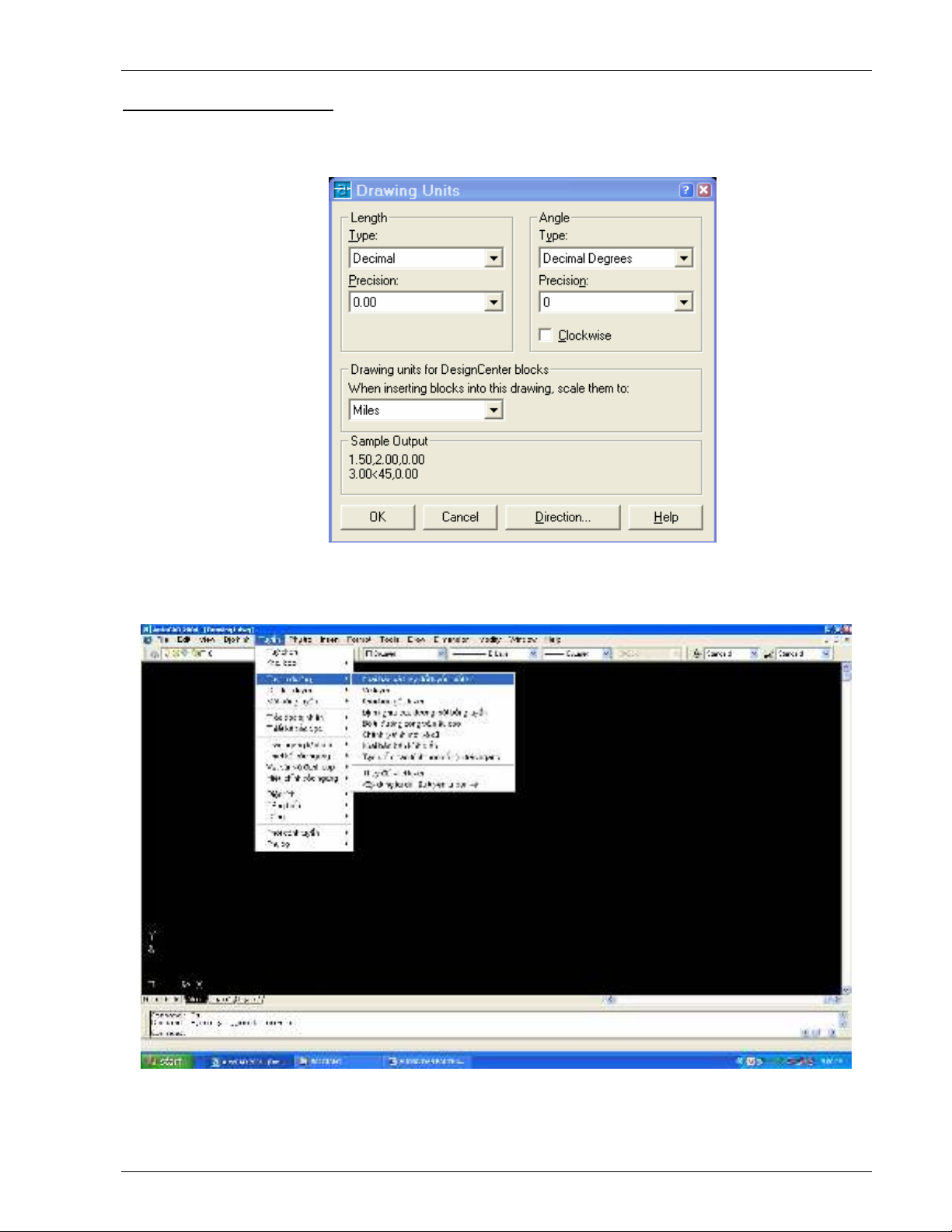
Hướng dẫn lý thuyết và thực hành chương trình Nova NTD 4.01
Trang 2
CÁC BƯỚC THỰC HIỆN :
Bước 1 : Đánh số chữ số chính xác sau dấu phẩy là 2 chữ số :FORMAT\UNITS.
Lệnh tắt: UN.
Bước 2 : Khai báo và thay đổi tuyến thiết kế :
Menu: Tuyến\Tuyến đường\khai báo và thay đổi tuyến thiết kế.
Lệnh tắt: CS.
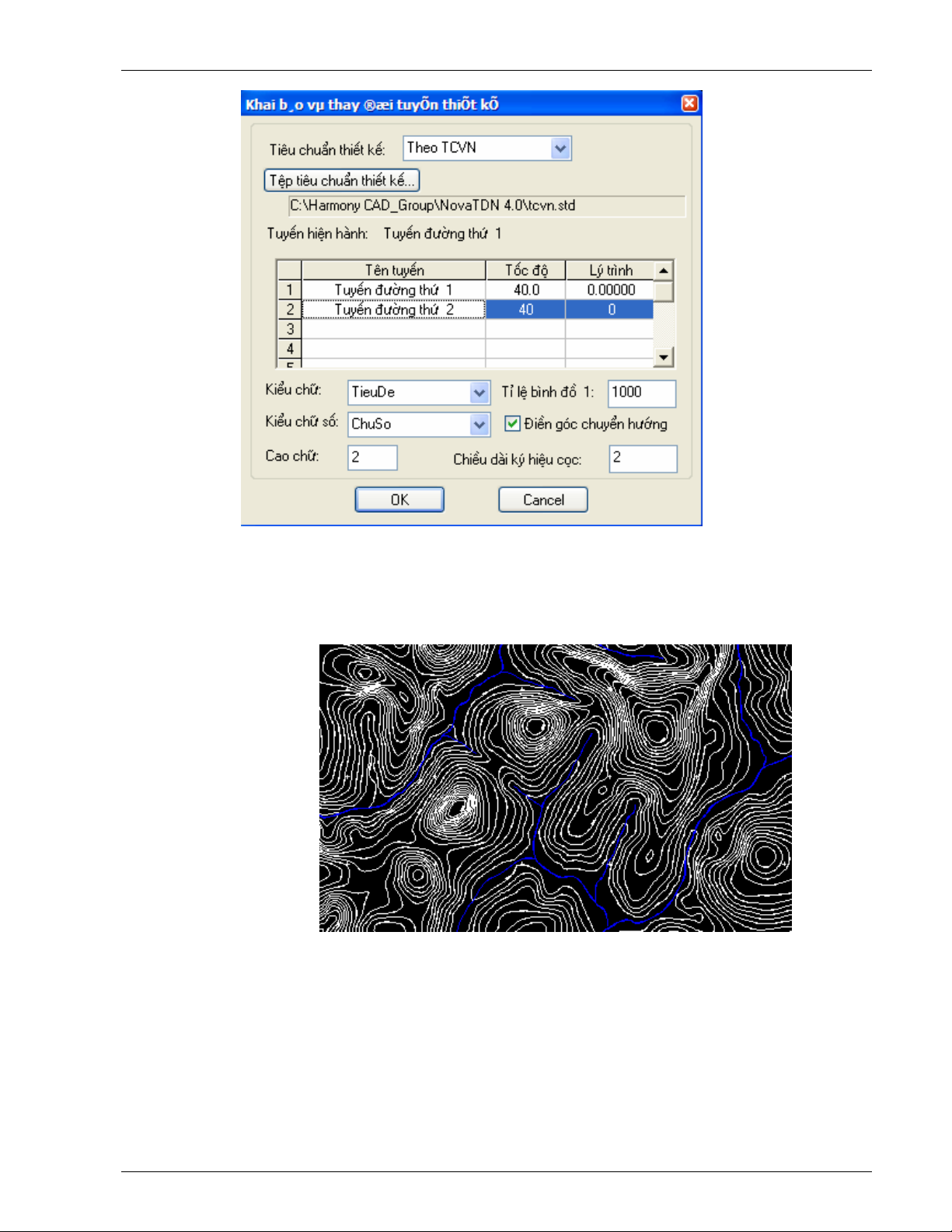
Hướng dẫn lý thuyết và thực hành chương trình Nova NTD 4.01
Trang 3
Bước 3 : Định nghĩa đường đồng mức:
Định nghĩa đường đồng mức trên cơ sở bình đồ địa hình có ghi tỷ lệ và giá trị đồng mức
. Mục đích là xây dựng mô hình địa hình để vạch tuyến, xác định cao độ tự nhiên của các
cọc trên tuyến thông qua cao độ của các đường đồng múc. Chúng ta thực hiện như sau:
Bản đồ địa hình đã có cao độ:
1.Menu: Địa hình\Xây dựng mô hình lưới bề mặt.
Lệnh tắt: LTG
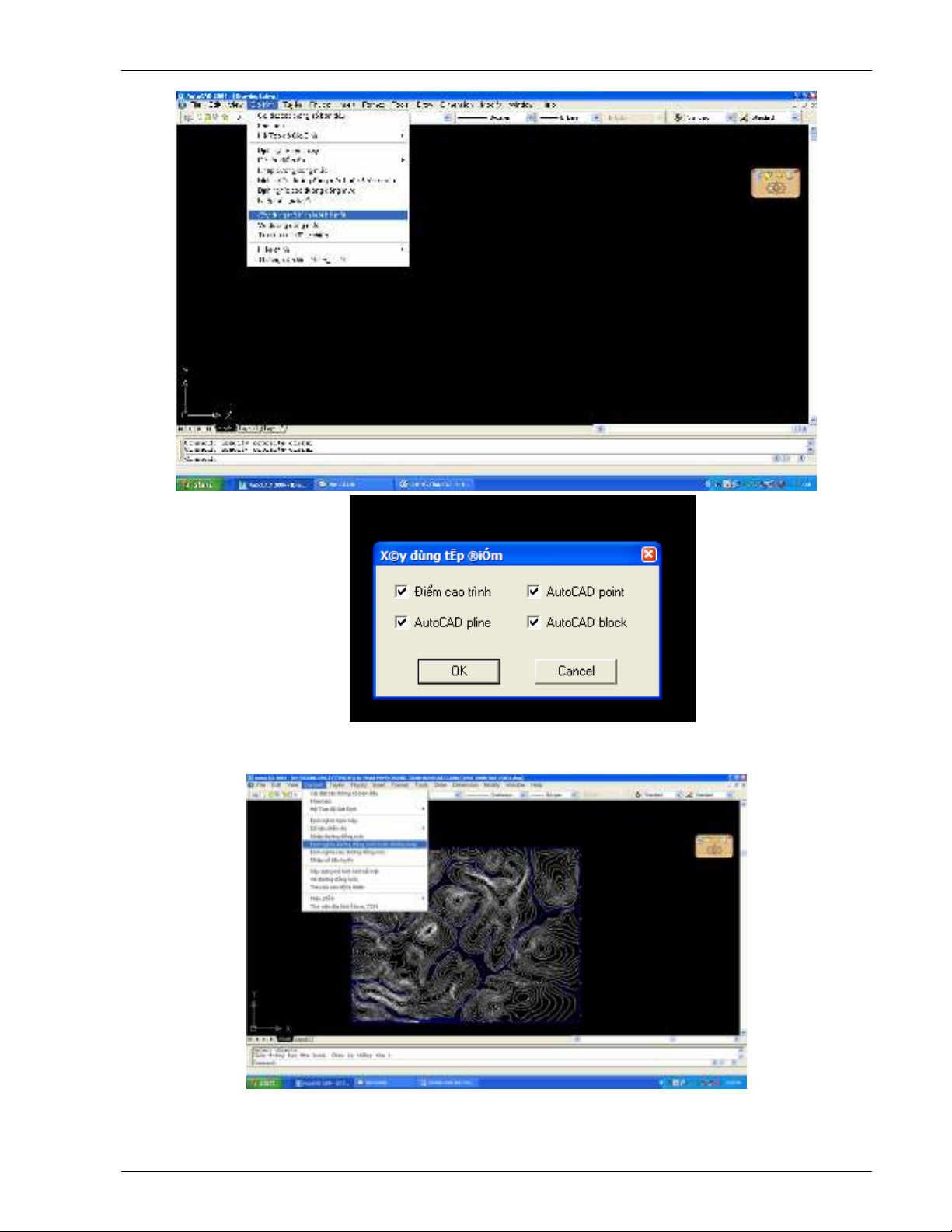
Hướng dẫn lý thuyết và thực hành chương trình Nova NTD 4.01
Trang 4
2.Menu: địa hình\định nghĩa đường đồng mức hoặc đường mép.
Lệnh tắt: ĐNĐM
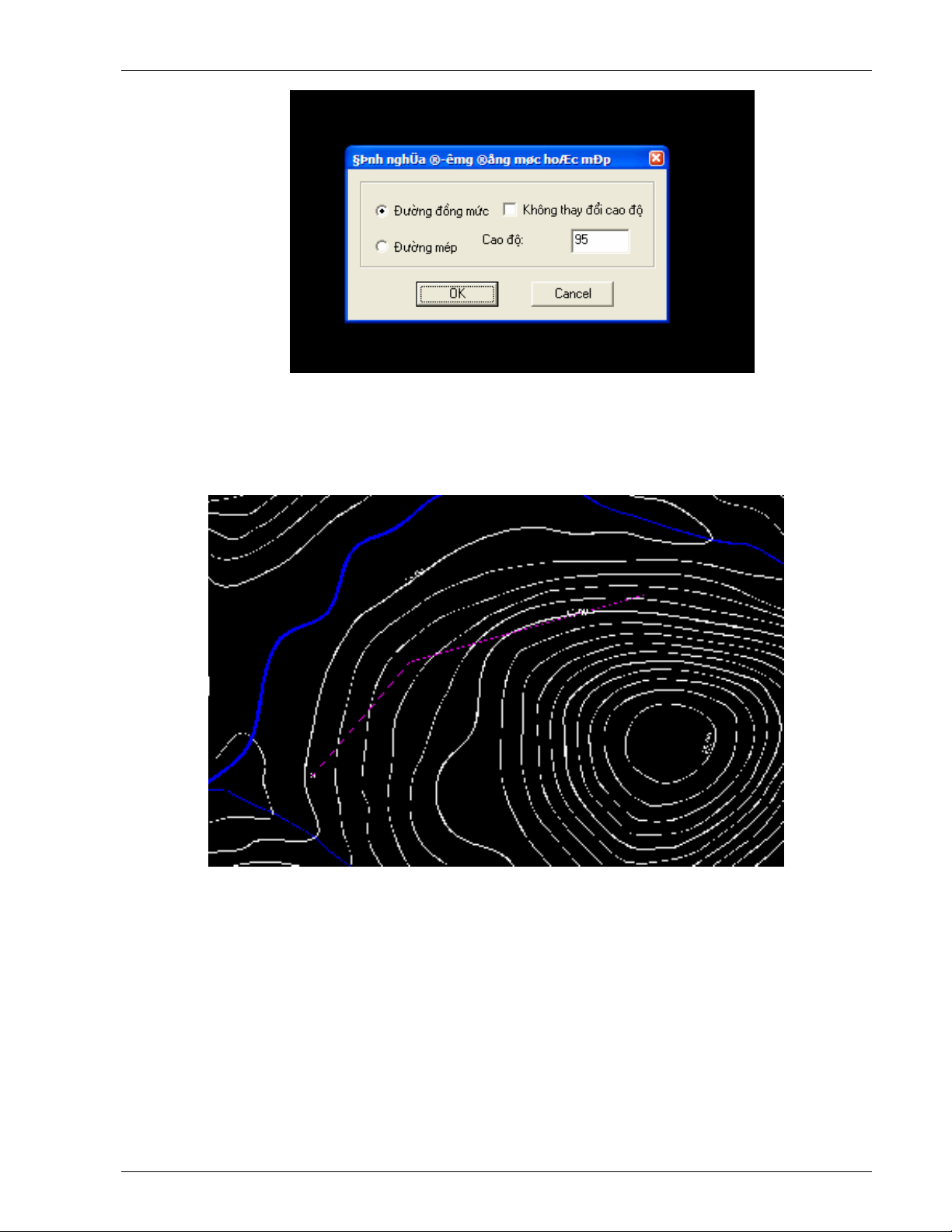
Hướng dẫn lý thuyết và thực hành chương trình Nova NTD 4.01
Trang 5
Bước 4 : Vẽ tuyến, định nghĩa gốc tuyến, tim tuyến, cắm cong và bố trí siêu cao:
Vẽ tuyến: Dùng lệnh pline vẽ các cánh tuyến nối điểm khống chế đã cho trước (thường là
đầu và cuối tuyến:
Định nghĩa gốc tuyến: Vào menu Tuyến đường\khai báo gốc tuyến
Lệnh tắt: GT.








![Bài giảng Quản lý vận hành và bảo trì công trình xây dựng [chuẩn nhất]](https://cdn.tailieu.vn/images/document/thumbnail/2025/20251006/agonars97/135x160/30881759736164.jpg)







